Zawartość:
Sprawdzanie zablokowanych obszarów
Niektórzy użytkownicy nie do końca rozumieją, jak rozpoznać zablokowane obszary w Excel i mogą pomylić inne ustawienia z tą funkcją, próbując ją wyłączyć. Istnieje prosty sposób na określenie aktywności zablokowania — przewijanie arkusza.
Zablokowane obszary pozostają na miejscu, podczas gdy inne komórki są przewijane.W przypadku pierwszego górnego wiersza, zablokowanie można określić po linii szarego koloru, różniącej się od zwykłych granic komórek.
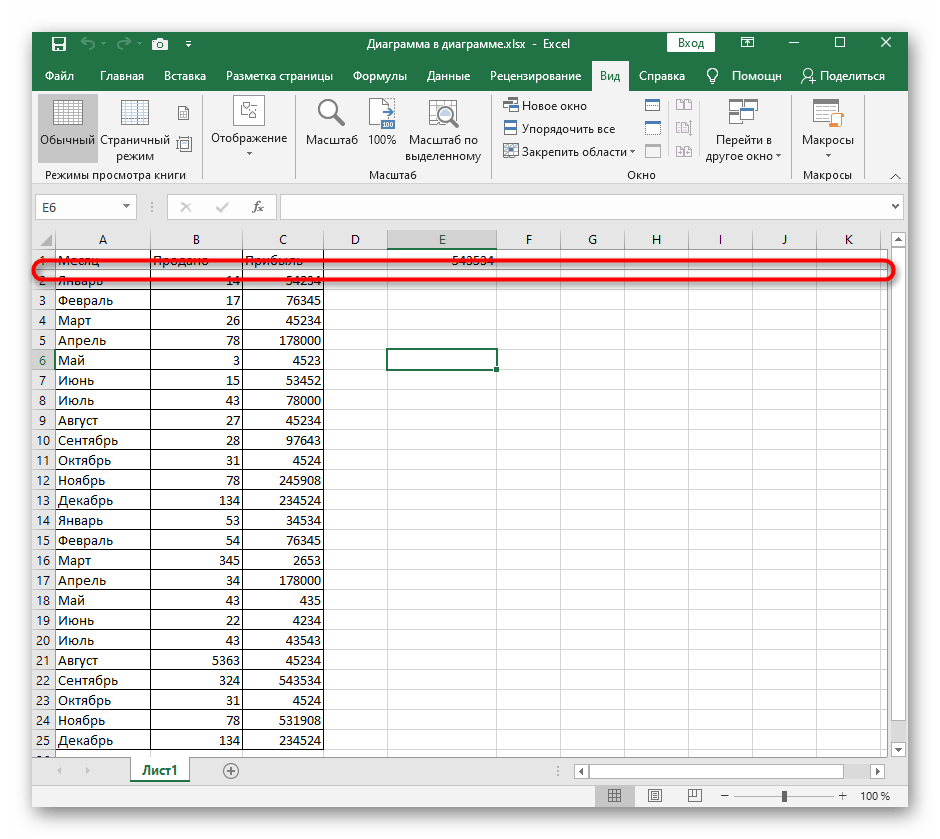
Jeśli to nie pomaga, po prostu zacznij przewijać stronę w dół za pomocą kółka myszy i zobacz, czy pierwszy wiersz pozostaje na miejscu.
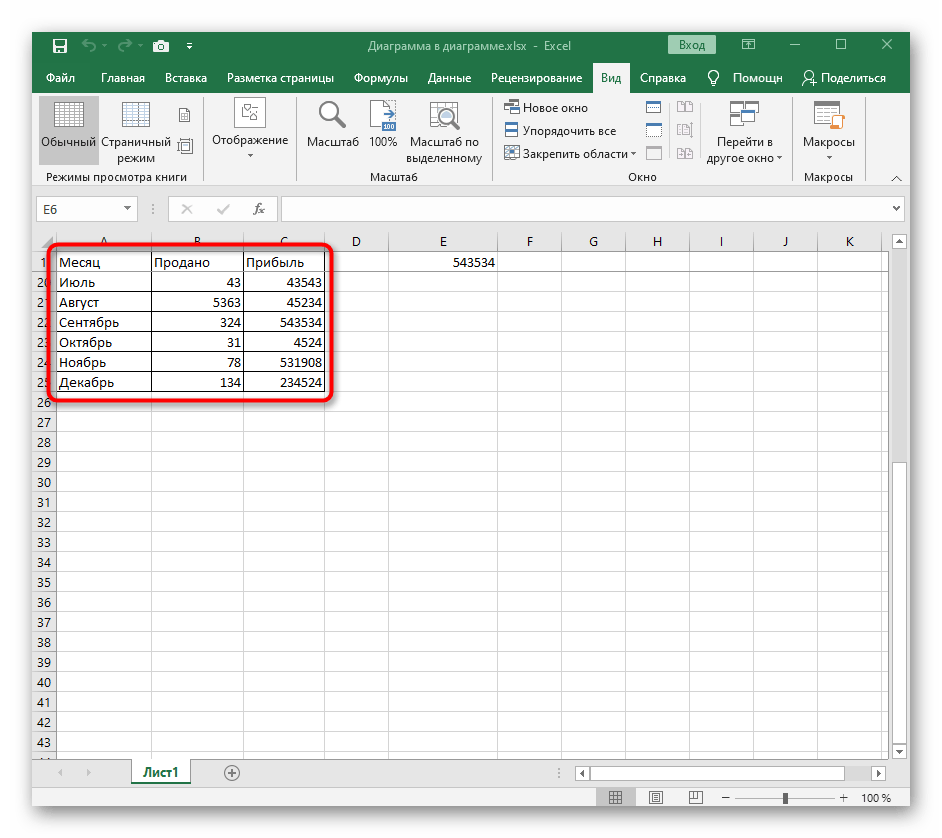
Podobnie jest z pierwszą kolumną, ale tym razem będziesz musiał przewijać stronę w prawo, a rozpoznanie linii dzielącej będzie trudniejsze.
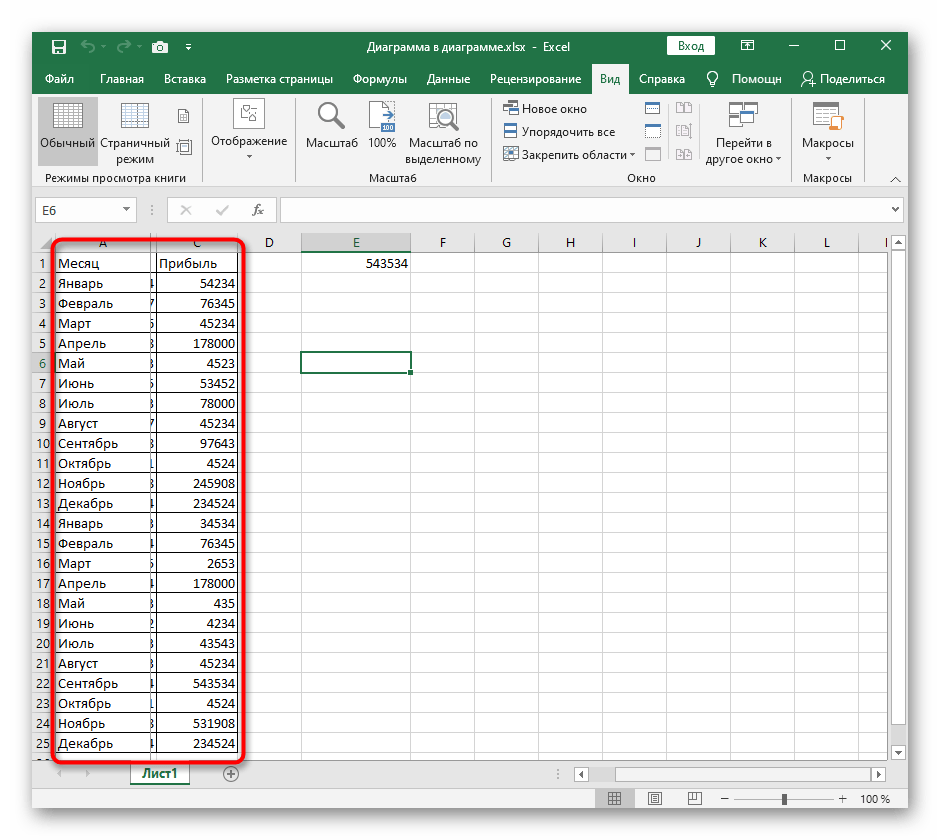
Kiedy już zrozumiesz lub początkowo będziesz pewny, że zablokowane obszary są obecne w tabeli, przystąp do ich odblokowania tak, jak pokazano poniżej.
Odblokowywanie obszarów w Excelu
Istnieje tylko jeden dostępny sposób na odblokowanie obszaru w Excelu, który automatycznie stosuje się do wszystkich zablokowanych wierszy i kolumn, dlatego weź to pod uwagę przy przywracaniu ustawień, w przeciwnym razie będziesz musiał ponownie ręcznie utworzyć te zablokowania, których nie chciałeś usunąć.
- Otwórz zakładkę "Widok", gdzie znajduje się potrzebne narzędzie.
- Rozwiń rozwijane menu "Zablokuj obszary".
- Kliknij przycisk "Odblokuj obszary", ale wcześniej przeczytaj opis tej funkcji.
- Wróć do tabeli i użyj przewijania, aby ponownie upewnić się, że odblokowanie było udane.
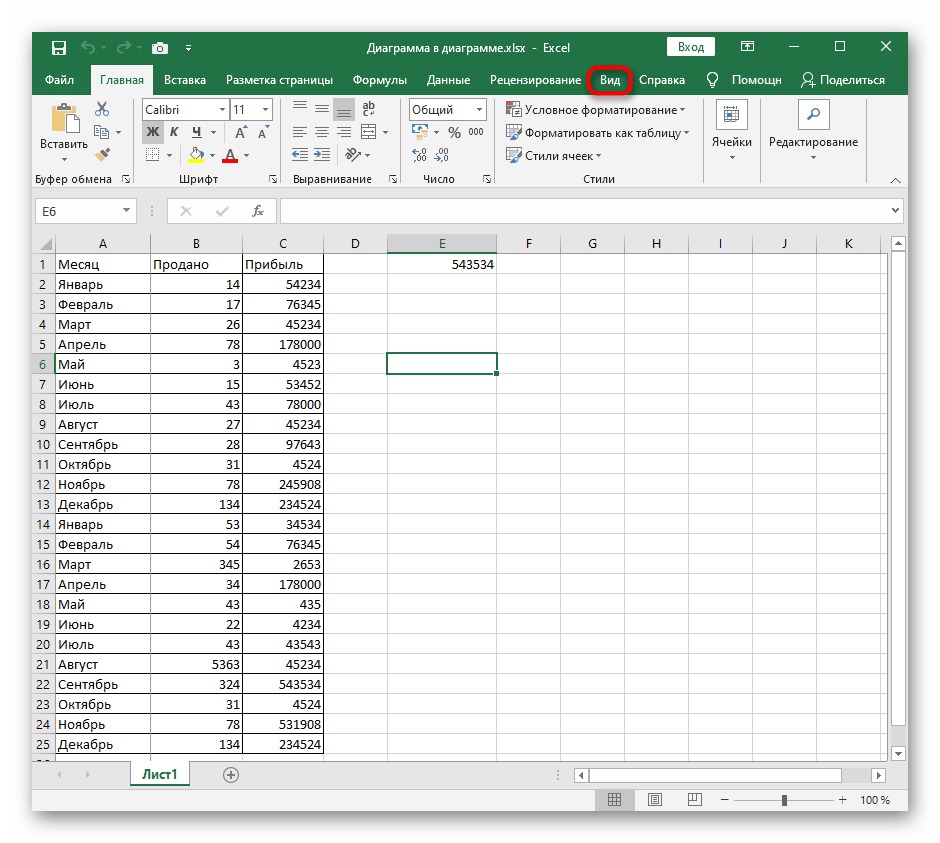
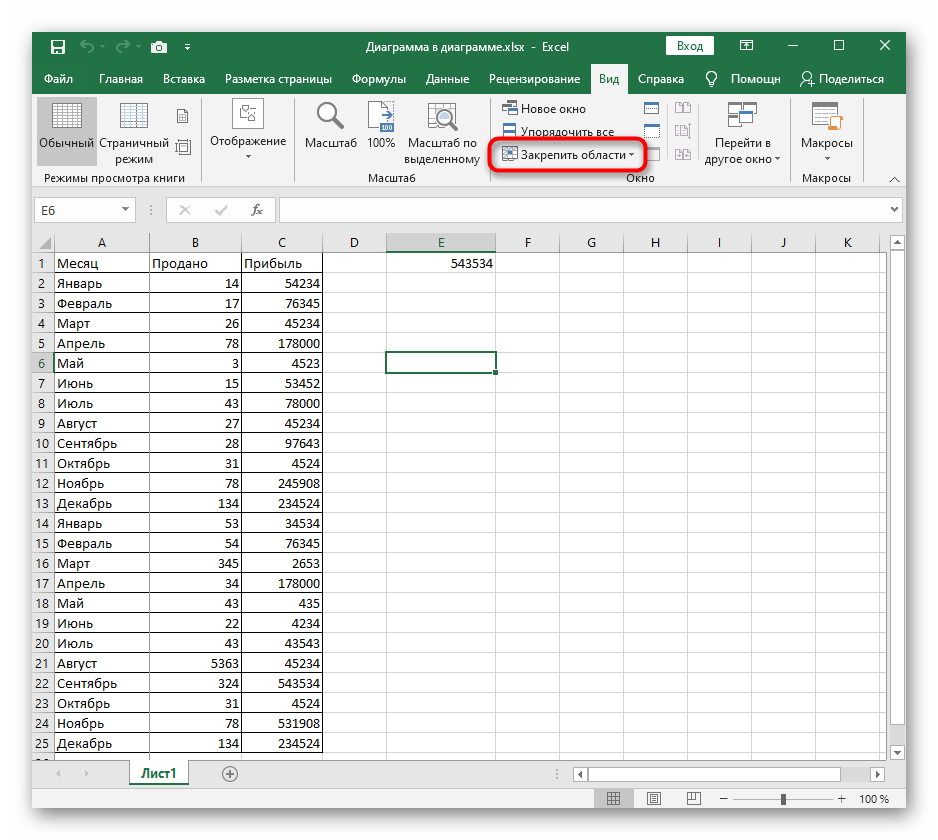
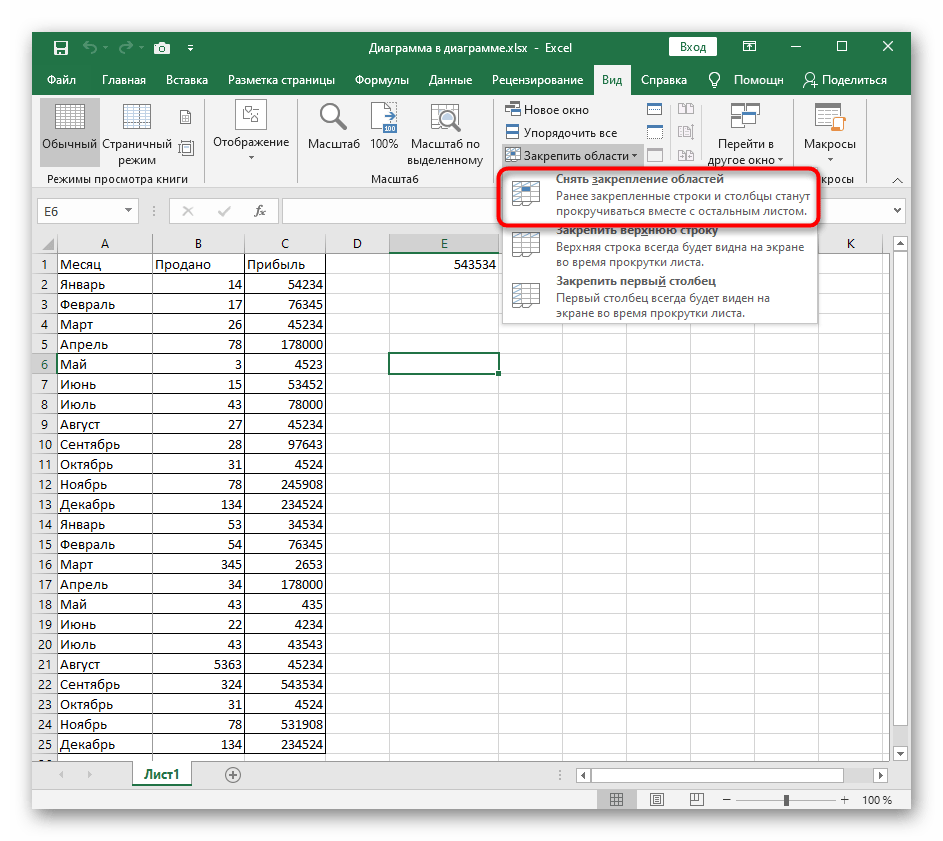
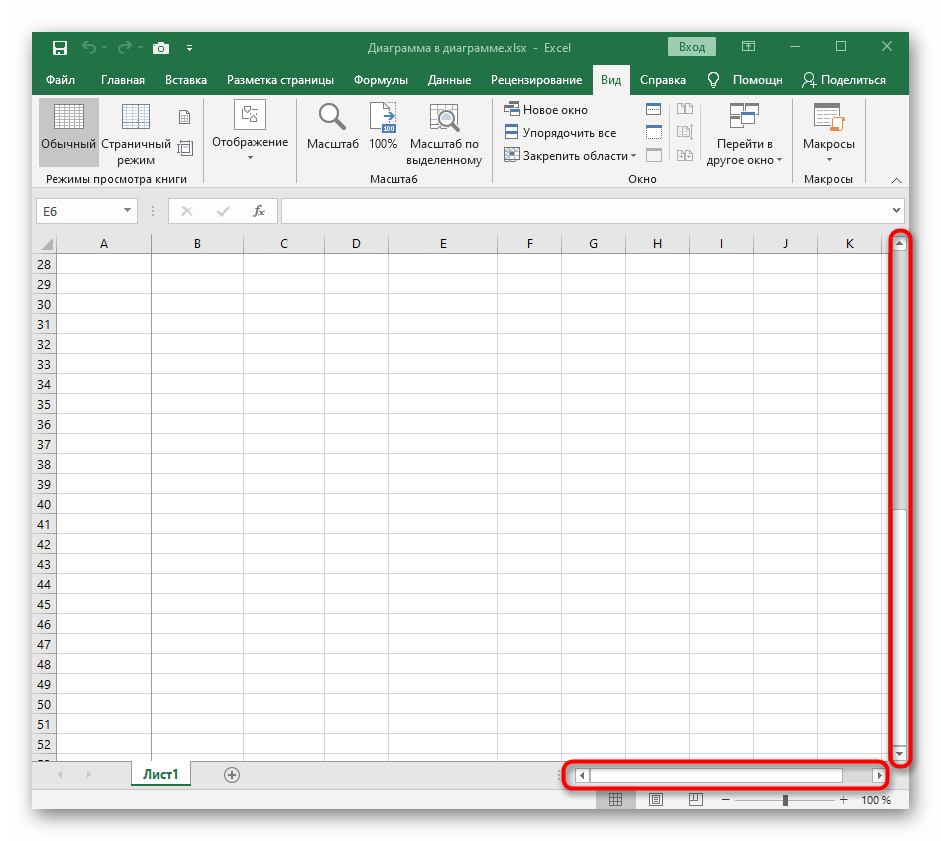
Jeśli nagle znowu zajdzie potrzeba zablokowania określonych obszarów, na przykład gdy za pierwszym razem zostało to zrobione niepoprawnie, zalecamy zapoznanie się z inną instrukcją na naszej stronie, gdzie autor opisuje wszystkie opcje wykonania tej operacji.
Więcej informacji: Zablokowanie obszaru w programie Microsoft Excel